Návod
Pokud používáte prohlížeč Internet Explorer, pro zobrazení mezipaměti otevřete záložku "Nástroje", v ní vyberte "Možnosti Internetu" - "Obecné". Najděte sekci "Dočasné internetové soubory" a klikněte na tlačítko "Možnosti". V okně, které se otevře, vyberte „Zobrazit soubory“.
Při používání prohlížeče Opera existuje několik způsobů, jak zobrazit mezipaměť. Nejprve: do adresního řádku zadejte opera:cache, uvidíte . Druhá možnost: použijte bezplatný nástroj OperaCacheView. Umožňuje vám pohodlně zobrazit mezipaměť, získat informace o velikosti souborů, ušetřit čas, datum zdroje atd.
Uživatelé prohlížeče Mozilla Firefox musí přejít do adresáře mezipaměti a zobrazit mezipaměť. Obvyklá cesta k němu vypadá takto: C:Documents and SettingsAdminLocal SettingsApplication DataMozillaFirefoxProfilesalphanumeric_nameCache Přesnou cestu snadno získáte zadáním about:cache do adresního řádku prohlížeče a stisknutím tlačítka Go.
Pro pohodlnější zobrazení mezipaměti prohlížeče Mozilla Firefox použijte rozšíření CacheViewer. Můžete si jej stáhnout z oficiální stránky podpory prohlížeče: https://addons.mozilla.org/en/firefox/addon/cacheviewer/
Pro prohlížeč Google Chrome jsou soubory mezipaměti umístěny ve složce: С:Documents and Settings $username Local SettingsApplication DataGoogleChromeUser DataDefaultCache. Jsou ale ve formě nepřístupné běžnému prohlížení, proto je lepší do adresního řádku prohlížeče napsat about:cache a stisknout Enter. Pro ještě pohodlnější prohlížení použijte nástroj Google Chrome Cache View, který lze snadno najít na internetu.
Mějte na paměti, že mezipaměť prohlížeče ukládá mnoho informací o vaší aktivitě na webu. Pokud nechcete, aby někdo po získání přístupu k vašemu počítači (například pracovnímu) analyzoval vaši práci na internetu, pravidelně vymazávejte mezipaměť a . Můžete nastavit automatické vymazání mezipaměti při vypnutí prohlížeče.
Cache je dočasná paměť prohlížeče, ukládají se do ní obrázky a animace ze stažených webových stránek. Jak najdu tyto informace a kde jsou uloženy v počítači?
Budete potřebovat
- - počítač s přístupem na internet;
- - prohlížeč.
Návod
Najděte pracovní složku svého prohlížeče. Mezipaměť je obyčejná složka, ve které jsou uloženy dočasné soubory. Bude se jmenovat cache. Pokud používáte operační systém Linux, otevřete domovský adresář uživatele a přejděte do složky prohlížeče. Pokud například používáte prohlížeč Opera, složku mezipaměti naleznete zde: ~/.opera/cache/. Pokud používáte Firefox, vyplatí se přejít do složky mozilla/firefox/[číslo náhodného profilu].default/Cache/.
Pokud používáte operační systém Windows XP a prohlížeč Opera, otevřete následující složku, abyste našli umístění mezipaměti: C:\Documents and Settings\[uživatelské jméno]\Local Settings\Application Data\Opera\Opera [verze]\cache. Pokud máte prohlížeč Firefox, otevřete C:\Documents and Settings\[uživatelské jméno]\Local Settings\Application Data\Mozilla\Firefox\Profiles\[číslo náhodného profilu].default\Cache.
Přejděte do složky a uvidíte obrovské množství souborů, které jsou nesmyslně pojmenovány a tyto názvy vám nic neříkají. Soubory mezipaměti nemají přípony. Pokud používáte operační systém Linux, většina souborů bude rozpoznána systémem souborů a uvidíte odpovídající ikony. V operačním systému Windows nic takového neexistuje, takže bude pro vás obtížnější identifikovat potřebný soubor z mezipaměti. Ale to lze provést nejen názvem a příponou souboru. Pokud chcete keš najít, abyste z ní mohli extrahovat obrázek nebo video, přejděte ihned po zobrazení obrázku nebo videa na webové stránce do složky, kde je uložen. Ve složce s mezipamětí nastavte režim zobrazení na "Tabulka" a seřaďte informace podle data změny. Můžete také třídit podle velikosti. Dočasné soubory jsou obvykle velmi malé a soubory, které potřebujete, například obrázky nebo videa, budou vážit mnohem více.
Použijte nástroje prohlížeče, například zadejte příkaz Opera:cache do adresního řádku prohlížeče Opera a zobrazí se na obrazovce. Zde hledejte podle požadovaných kritérií (typ souboru, velikost). Zobrazí se také zdroj daného souboru. Chcete-li zobrazit mezipaměť v prohlížeči Mozilla Firefox, zadejte do adresního řádku about:cache.
Poznámka
Odpověď: a) v Internet Exploreru klikněte pravým tlačítkem na ikonu IE na ploše, klikněte na „Vlastnosti“ a klikněte na tlačítko „Odstranit soubory“. b) v prohlížeči Mozilla FireFox klikněte na Nástroje => Nastavení, záložku „Upřesnit“ a poté v nabídce „Síť“ a „Vymazat mezipaměť“.
Užitečná rada
Mezipaměti prohlížeče jsou kopie webových stránek, které si uživatel již prohlédl. Když se pokusíte znovu zobrazit tyto stránky, prohlížeč (nebo proxy server) je již nebude vyžadovat z webového serveru, ale načte je z mezipaměti. Použití mezipaměti snižuje zatížení sítě a zvyšuje rychlost načítání stránek. Podrobnější informace o mezipaměti prohlížeče naleznete v Yandexu.
Operační systém a programy vytvářejí soubory k ukládání mezivýsledků nebo k přenosu dat do jiné aplikace. Dočasné názvy začínají znakem ~, přípona je obvykle .tmp nebo .temp. Jsou uloženy v systémových složkách.

Návod
Ve výchozím nastavení ve Windows, system soubory a složky jsou neviditelné. Pokud máte nainstalovanou verzi XP, přejděte z nabídky Start na ovládací panel a otevřete ikonu Možnosti složky. Přejděte na kartu "Zobrazit".
Zaškrtněte políčko vedle položky „Zobrazit obsah systémových složek“ v části „Pokročilé možnosti“. V blízkosti položky „Skrýt chráněný systém soubory» zrušte zaškrtnutí políčka. Přepínač "Skrytý soubory a složky“ přepněte do polohy „Zobrazit ...“. Potvrďte kliknutím na OK.
Windows XP má alespoň dvě složky pro ukládání dočasných souborů. Oba se nazývají Temp. V adresáři Windows je skrytá složka systému. Rozbalte ikonu Tento počítač a přejděte do složky Windows na disku C. Najděte složku Temp a otevřete ji, abyste viděli dočasné soubory vytvořený systémem.
Každý uživatelský profil má také svou vlastní dočasnou složku. Otevřete Dokumenty a nastavení na jednotce C a najděte složku s uživatelským jménem. Poté přejděte do adresáře Místní nastavení. Vzhledem k tomu, že se jedná o systémovou složku, je obarvená více barevně, jakoby napůl skrytá. Obsahuje složky Temporary Internet Files a User Temp.
Pokud používáte Windows Vista, rozbalte uzel Vzhled a přizpůsobení nebo Možnosti složky v Ovládacích panelech. Přejděte na kartu "Zobrazit". Zaškrtněte políčko vedle možnosti „Zobrazit skryté soubory a složky“ v části „Pokročilé možnosti“.
Vidět soubory vytvořený systémem, dvakrát klikněte na ikonu „Tento počítač“ a poté na ikonu jednotky C. Postupně přejděte do složek Windows a Temp. Složku s dočasnými soubory vytvořenými uživatelskými programy najdete na C:Userscurrent userAppDataLocal SettingsMicrosoftWindowsTemp.
Období mezipaměti(cache) má více hodnot. V obecném smyslu se jedná o mezilehlou vyrovnávací paměť pro ukládání nejžádanějších dat. Pokud jde o práci, rozlišuje se mezi mezipamětí procesoru a mezipamětí prohlížeče.

Návod
Mezipaměť procesoru je oblast ultrarychlé paměti zabudované do jádra čipu. Je rozdělena do několika úrovní. Informace o mezipaměti procesoru získáte pomocí bezplatného programu CPU-Z. Spusťte jej a přejděte na kartu Cache.
L1 cache je nejmenší a nejrychlejší část paměti. Je rozdělena na mezipaměť instrukcí L1 I-Cache a datovou mezipaměť L1 D-Cache.
L2 cache je větší a pomalejší než L1. V nových počítačích je umístěn na stejném čipu, ve starších je ve formě samostatného mikroobvodu na základní desce. L3 cache třetí úrovně je nejpomalejší, nicméně její výkon je stále vyšší než RAM.
Informace o mezipaměti procesoru lze získat pomocí programu Everest. Na levé straně obrazovky poklepejte na uzel Základní deska a zkontrolujte ikonu CPU. Datové pole v části Vlastnosti CPU zobrazuje informace o mezipaměti procesoru.
Mezipaměť prohlížeče je místo na vašem pevném disku, kam se zaznamenávají informace o navštívených webových stránkách. Při další návštěvě se návrh stránky načte ze složky mezipaměti. To výrazně urychluje práci.
Internet Explorer zapisuje dočasné soubory do složky Documents and SettingsCurrent UserLocal SettingsTemporary Internet Files. Složky Local Settings a Temporary Internet Files jsou systémové složky; se ve výchozím nastavení nezobrazují.
Chcete-li zobrazit jejich obsah, v nabídce „Nástroje“ složky „Aktuální uživatel“ vyberte „Vlastnosti“ a přejděte na kartu „Zobrazit“. V části "Pokročilé možnosti" zrušte zaškrtnutí políčka "Skrýt chráněné soubory operačního systému..." a povolte vlastnost "Zobrazit skryté soubory...".
Můžete to udělat jinak. Spusťte prohlížeč a v nabídce "Nástroje" vyberte "Vlastnosti". V části Historie procházení na kartě Obecné klikněte na Možnosti. V novém okně pomocí tlačítka "Zobrazit soubory" zobrazíte obsah mezipaměti.
Pokud používáte Mozilla Firefox, napište about:cache do adresního řádku. Chcete-li zobrazit obsah složky v části Disková mezipaměť, klikněte na odkaz Zobrazit položky mezipaměti.
Chcete-li najít mezipaměť v Opeře, spusťte prohlížeč a do adresního řádku zadejte opera:cache. Kliknutím na odkaz „Zobrazit vše“ se zobrazí obsah keše.
Prameny:
- Stáhněte si CPU-Z
Vše, co se zobrazuje ve vašem prohlížeči: obrázky, hudba, videa – to vše jsou materiály, které je třeba před přehráváním uložit do počítače jako dočasné soubory. Pokud jejich počet začne narůstat, může to ovlivnit výkon a správnost systému. Sekce odpovědná za ukládání dočasných informací se nazývá mezipaměť. Aby se předešlo nepříjemným překvapením, je nutné vymazat mezipaměť.

Návod
Vymazání mezipaměti v prohlížeči Internet Explorer je následující. Z kontextové nabídky vyberte kartu Nástroje. Najděte "Možnosti Internetu". Otevře se okno, ve kterém musíte vybrat kartu "Obecné", bude zde řádek "Historie procházení" a pod tlačítkem "Odstranit" na něj klikněte. V novém okně zaškrtněte políčko vedle řádku „Dočasné internetové soubory“ (kopie webových stránek, obrázků a mediálních souborů uložené pro urychlení opětovného procházení).
Chcete-li vymazat mezipaměť v prohlížeči Opera, zavolejte do nabídky "Obecná nastavení". Můžete stisknout kombinaci kláves Ctrl + F12, toto okno můžete vyvolat pomocí kontextové nabídky ze záložky "Nastavení". V okně "Nastavení" vyberte záložku "Upřesnit" a pod řádkem "Historie" ze seznamu vlevo. Naproti nápisu "Disk cache" klikněte na tlačítko "Clear".
Pokud máte prohlížeč Google Chrome, klikněte na skrýš ve tvaru klíče v pravém horním rohu okna. Otevře se seznam, najděte v něm položku „Nástroje“ a poté vyberte nápis „Vymazat údaje o prohlížení“. V okně „Vymazat údaje o prohlížení“, které se zobrazí, zaškrtněte políčko „Vymazat mezipaměť“ a klikněte na tlačítko „Vymazat údaje o prohlížení“.
Mozilla Firefox. Chcete-li v něm vymazat mezipaměť, vyberte kartu nabídky „Nástroje“ a v seznamu, který se otevře, klikněte na řádek „Nastavení“. Otevře se nové okno, přejděte na položku "Soukromí", kde je třeba najít řádek "Osobní údaje". V blízkosti této položky musíte kliknout na tlačítko "Vymazat nyní".
Chcete-li vymazat uloženou mezipaměť v prohlížeči Safari, klikněte na tlačítko, které je zodpovědné za nastavení. Nachází se v pravém horním rohu okna prohlížeče. Z rozevíracího seznamu vyberte „Reset Safari“. Poté klikněte na „Vymazat mezipaměť“ a poté na tlačítko „Resetovat“.
Mezipaměť prohlížeče je kopie určitých webových stránek uložených na pevném disku vašeho počítače. Jsou na něm uloženy, aby se urychlilo jejich načítání při opětovném použití. Pokud jste poslouchali jakoukoli melodii prostřednictvím prohlížeče a dostala se do mezipaměti, příště se stáhne nikoli z internetu, ale z pevného disku počítače.
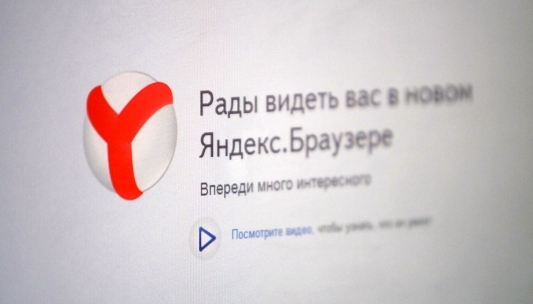
Soubory mezipaměti mohou zabírat spoustu místa na vašem pevném disku a mohou také způsobit konflikty při návštěvě některých stránek. V tomto ohledu musí být mezipaměť pravidelně mazána.
Pokud nevíte

